
Obsah:
- Krok 1: Laserové rezanie krytu rámu
- Krok 2: Výroba zadného puzdra
- Krok 3: Flash firmvéru dosky PIXEL
- Krok 4: Zapojenie komponentov (tento krok preskočte, ak nepoužívate napájanie z batérie)
- Krok 5: Voliteľné - zapojenie tlačidla
- Krok 6: Montáž
- Krok 7: Preskúmajte viac ako 90 bezplatných dizajnov LED zahrnutých v bezplatných aplikáciách
- Krok 8: Vytvorte si vlastné návrhy LED z animovaných súborov GIF
- Autor John Day [email protected].
- Public 2024-01-30 11:59.
- Naposledy zmenené 2025-01-23 15:06.

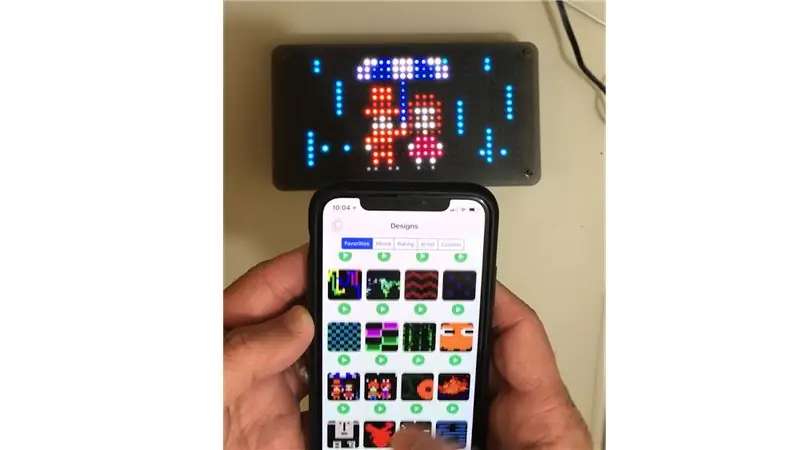
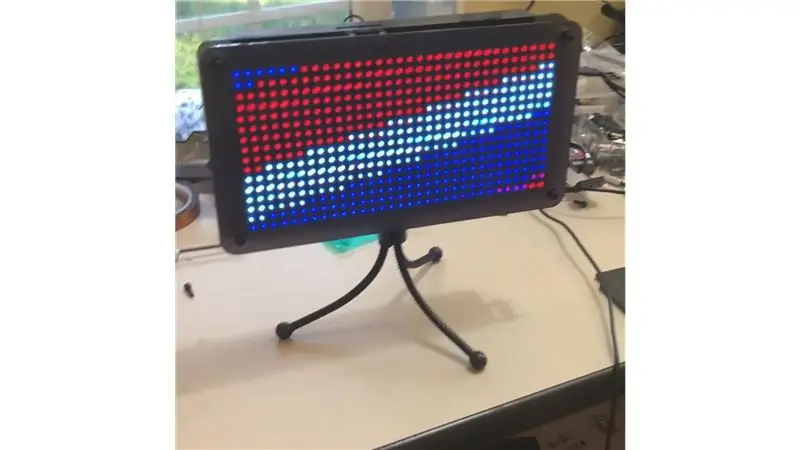


Materiály
32x16 LED matica- Adafruit 24,99 dolárov
PIXEL Maker's Kit- Seeedstudio 59 dolárov (Poznámka: Som tvorcom PIXEL Maker's Kit)
Aplikácia Bluetooth pre iOS alebo aplikácia Bluetooth pre Android - zadarmo
1/8 akrylový materiál na rezanie laserom 12x20 - 15 dolárov
3/16 akrylový materiál na rezanie laserom 12x20 - 20 dolárov
Spínaný zdroj 5V, 2A - Adafruit 7,95 dolárov
(4) Hliníkový šesťhranný dištančný závit s vnútorným závitom, 6 mm šesťhranný, 13 mm dlhý, závit M3 x 0,50 mm - McMaster Carr 2,08 USD
[10] Skrutka s vnútorným šesťhranom a oceľovou zliatinou, závit M3 x 0,5 mm, dlhá 8 mm-McMaster-Carr 6,78 USD (škatuľka 100)
(4) Skrutka s vnútorným šesťhranom a oceľovou zliatinou, závit M3 x 0,5 mm, dĺžka 25 mm-McMaster-Carr McMaster-Carr 12,28 dolárov (škatuľka 100)
Voliteľné súčasti, ak sú napájané z batérie
Dobíjacie 5V Lipo USB Boost @ 1A - Adafruit 19,99 dolárov
2 500 mAh LiPO batéria - Adafruit 14,99 dolárov
DC Barrel Jack - Adafruit. 95 dolárov
(8) plastová skrutka a matice na montáž PCB
Zapojte drôt
Adaptér karty SD na microSD
Voliteľné, ak používate tlačidlo
10K odpor
Tlačidlo
Grove konektor
Tento projekt môžete postaviť s batériovým napájaním alebo bez neho. Projekt je najľahší bez napájania z batérie a nevyžaduje žiadne spájkovanie, ale ak potrebujete napájanie z batérie, budete musieť byť schopní spájkovať aj tento projekt.
Krok 1: Laserové rezanie krytu rámu


Pomocou dvoch laserom rezaných pilníkov vyrežte jednu úlohu na akryle s hrúbkou 1/8 palca pomocou súboru „One-osmý hrubý akryl.svg“a druhé dielo na 3/16 palca hrubého akrylátu pomocou súboru „Tri-šestnásty hrubý akryl..svg"
DÔLEŽITÉ: Panely LED matice budú mať rôzne montážne otvory v závislosti od výrobcu alebo chodu, bohužiaľ neexistuje žiadny štandardný montážny otvor. Rozloženie montážnych otvorov v týchto súboroch je založené na objednávke z apríla 2018 od spoločnosti Adafruit. Videl som však rôzne rozloženia aj od spoločnosti Adafruit. Buďte si teda istí a skontrolujte rozloženie montážnych otvorov matice 32x16 v porovnaní s konštrukčnými súbormi a v prípade potreby ich pred rezaním laserom upravte.
Krok 2: Výroba zadného puzdra

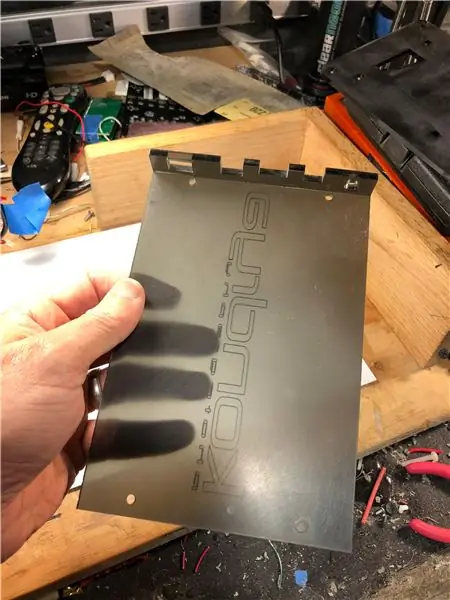
Na zostavenie zadného puzdra použite akrylový cement. Akrylový cement roztaví akrylát dohromady a vytvorí veľmi silné spojenie. Pri použití akrylového cementu používajte ochranné okuliare.
Ak chcete držiak na statív, použite 1/4 - 20 kohútik.
Krok 3: Flash firmvéru dosky PIXEL

V predvolenom nastavení je vaša súprava PIXEL Maker’s Kit nainštalovaná s firmvérom iba pre Android. Pre tento projekt budete potrebovať firmvér PIXEL s nízkym výkonom a podporujúcim iOS aj Android.
Pri výmene firmvéru postupujte podľa týchto pokynov:
Krok 1: Vyberte kartu microSD z dosky PIXEL. Pomocou adaptéra karty SD zapojte kartu do počítača.
Krok 2: Odstráňte všetky existujúce súbory na karte microSD. Rozbaľte tieto súbory a skopírujte ich na kartu microSD.
Krok 3: Vložte kartu microSD späť na dosku PIXEL a napájajte dosku PIXEL. Váš firmvér bol teraz zmenený.
Poznámka: Ak používate iba systém Android a nie je napájaný batériou, môžete firmvér nechať tak, ako je a tento krok preskočiť.
Krok 4: Zapojenie komponentov (tento krok preskočte, ak nepoužívate napájanie z batérie)
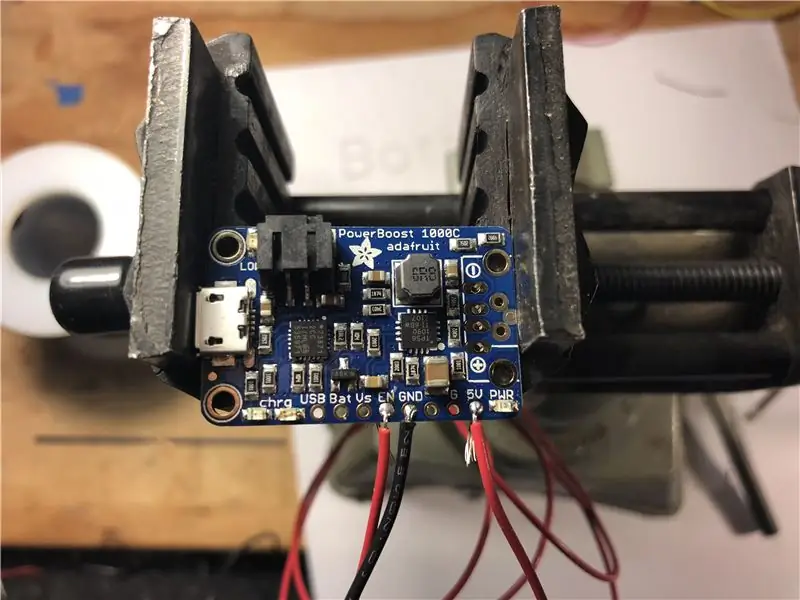


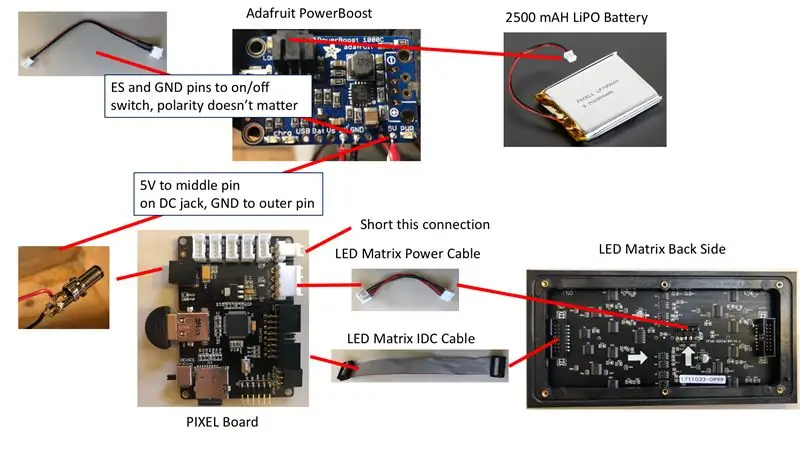
Zapojte komponenty podľa schémy.
Krok 5: Voliteľné - zapojenie tlačidla
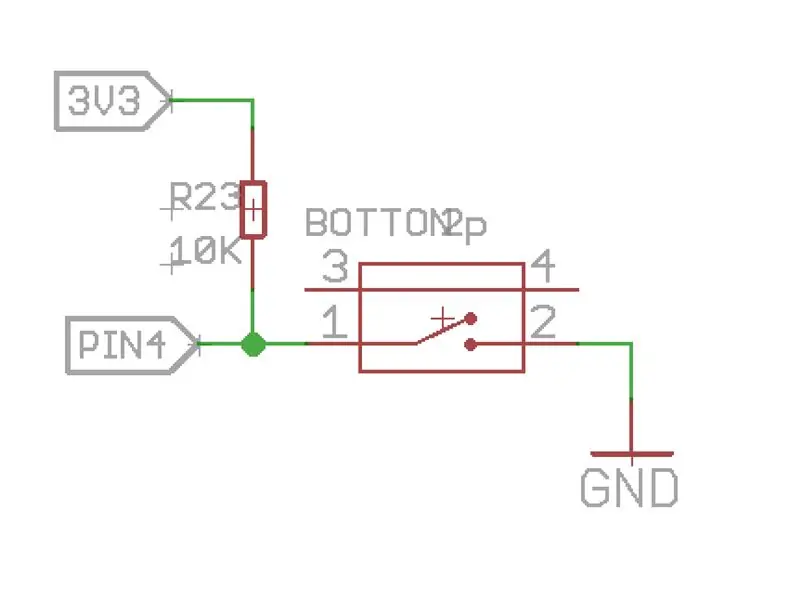
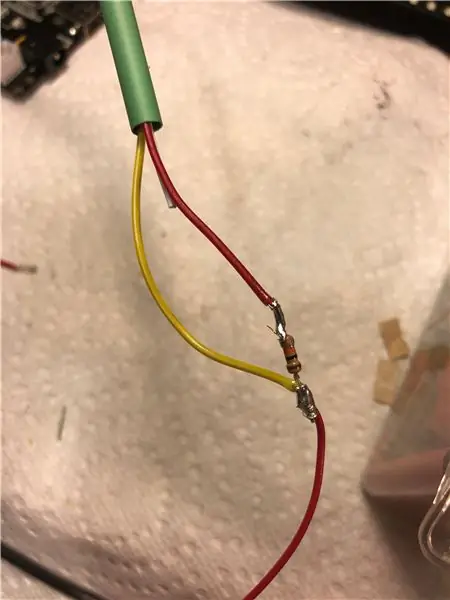
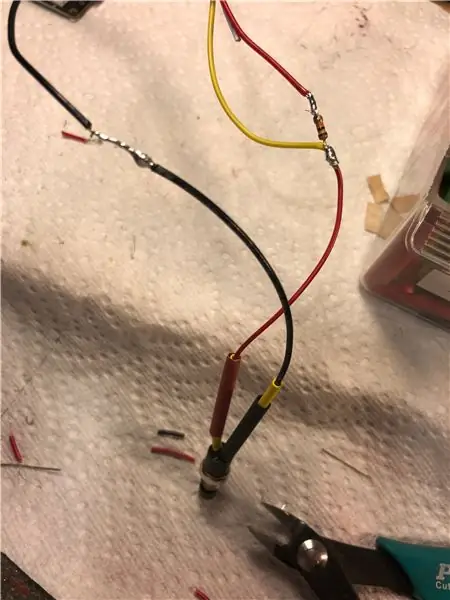
Podľa potreby zapojte chvíľkové tlačidlo s odpínačom 10K do stredného portu Grove na doske PIXEL. To vám umožní zmeniť dizajn LED stlačením tlačidla. Ak toto tlačidlo nemáte, nie je dôvod sa znepokojovať, pretože dizajn môžete zmeniť aj pomocou bezplatných aplikácií.
Krok 6: Montáž


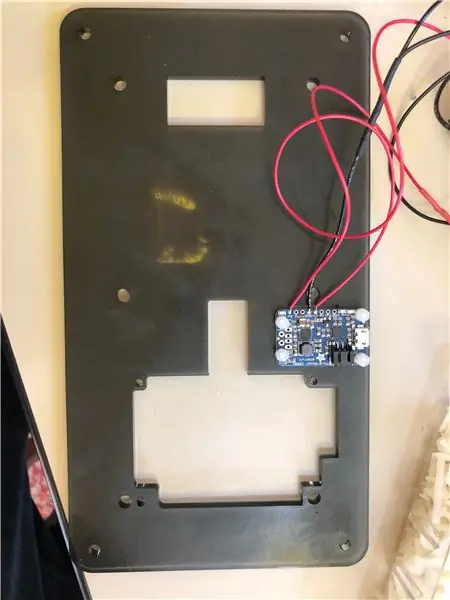
Teraz jednoduchá časť, namontujte komponenty v tomto poradí:
Krok 1: Odrežte dve matice na zadnej strane matice LED (pozri obrázok)
Krok 2: Namontujte Adafruit PowerBoost (preskočenie nepoužíva batériu)
Krok 3: Namontujte dosku PIXEL
Krok 4: Namontujte maticu LED. Na montáž matice LED použite iba 2 stredné skrutky
Krok 5: Batériu pripevnite páskou na suchý zips
Krok 6: Zaistite zadné puzdro pomocou 4 skrutiek M3 x 25 mm.
Krok 7. Pripojte 4 šesťhranné skrutky
Krok 8: Nasaďte kryt predného panela LED
Krok 7: Preskúmajte viac ako 90 bezplatných dizajnov LED zahrnutých v bezplatných aplikáciách
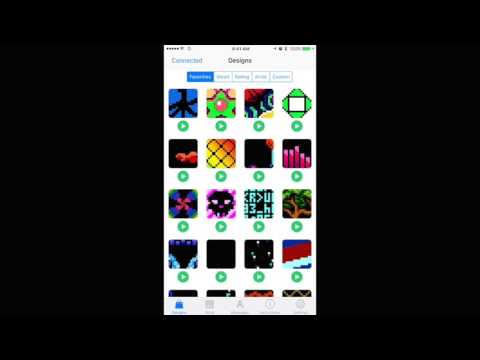
Krok 8: Vytvorte si vlastné návrhy LED z animovaných súborov GIF

Ľahko vytvorte svoje vlastné návrhy LED vytvorením animovaných-g.webp
Odporúča:
Klop klop! Rámček: 12 krokov

Klop klop! Box: Tajný box na detekciu zatlačenia
Synchrónny zvuk s malým domovom Raspberry Pi s diaľkovým ovládaním aplikácie Telefón: 10 krokov (s obrázkami)

Synchrónny zvuk celého domu Raspberry Pi s diaľkovým ovládaním aplikácie Telefón: Cieľom je synchronizovaný zvuk a/alebo jednotlivé zdroje v akejkoľvek miestnosti, ktoré je možné ľahko ovládať pomocou telefónu alebo tabletu pomocou diaľkového ovládača iTunes (Apple) alebo Retune (Android). Tiež chcem, aby sa zvukové zóny automaticky zapínali/vypínali, takže som sa obrátil na Raspberry Pi a
Rámček LED Pixel Art s retro arkádovým umením, ovládaný aplikáciou: 7 krokov (s obrázkami)

LED pixelový umelecký rám s retro arkádovým umením, ovládaný aplikáciou: VYROBTE APLIKOVANÝ LED URČITÝ RÁM S 1024 LED, KTORÉ ZOBRAZUJE RETRO 80S ARCADE GAME ART PartsPIXEL Makers Kit - 59 dolárov, Dafruit 32x32 P4 LED matica - 49,9512x20 palcov akrylový list, 1/8 " palec hrubý - priehľadný svetlý dym z Tap Plastics -
Rainbow Tower s ovládaním pomocou aplikácie: 6 krokov (s obrázkami)

Rainbow Tower s ovládaním pomocou aplikácie: Rainbow Tower je okolité svetlo ovládané aplikáciou. Ako svetelný zdroj som použil LED pás WS2812 a na ovládanie svetiel modul ESP8266. Boky sú vyrobené z bieleho akrylového skla, ktoré je skvelým materiálom na rozptyľovanie svetla. Vďaka aplikácii
Stínový box a rámček pre dynamické LED osvetlenie :: 16 krokov (s obrázkami)

Box a rám dynamického LED osvetlenia pre osvetlenie :: Osvetlenie je dôležitým aspektom výtvarného umenia. A ak sa osvetlenie môže časom meniť, môže sa stať významným rozmerom umenia. Tento projekt sa začal účasťou na svetelnej šou a zážitkom, ako osvetlenie môže úplne zmeniť
